في نظام ويندوز، توجد ميزة "خطط
الطاقة - Power Plan" والتى تعمل بكفاءة على الحواسيب المحمولة، بحيث من خلالها يمُكنك ضبط الجهاز على
كيفية استهلاك طاقة البطارية مقابل الأداء. هذه الميزة متوفرة فى جميع إصدارات
ويندوز بدون استثناء، حيث يمكن التبديل بين خطط
الطاقة إنطلاقًا من لوحة التحكم - Control Panel. بينما في الإصدار الأخير من
ويندوز 10 (رقم 1809) هناك مشكلة، بحيث أن جميع خطط
الطاقة تم حذفها ولم يبقى سوى خطة Balanced فقط. بعد إجراء بحث بسيط تبين أنها مشكلة عامة حدثت نتيجة إجراء خدمة Windows Update تعديل للريجستري أثناء الترقية. ولكن لحسن الحظ، يوجد حل لإسترجاع هذه الخيارات مرة أخرى بنفس الإعدادات المخصصة لها، فدعونا نستعرضه معكم فيما يلي
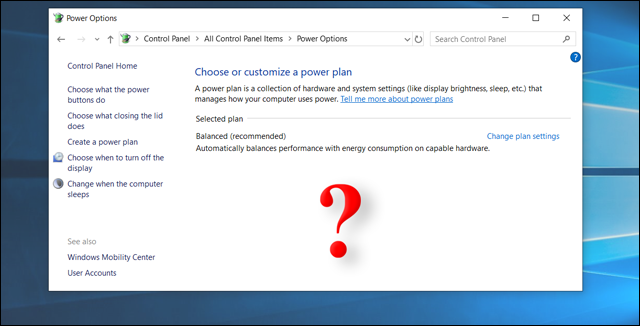
إفتراضيًا، يوجد 3 خطط طاقة فقط في لوحة التحكم: خطة Power Saver التي تعمل على توفير إستهلاك البطارية عبر خفض أداء
ويندوز بتعطيل الخدمات والخواص التى لا لزوم لها، وخطة High Performance المخصصة لرفع أداء الجهاز مقابل إستهلاك أعلى للبطارية، وخطة Balanced التي تتوسط الاثنين بحيث توازن استهلاك
الطاقة مع أداء الهاردوير للاب توب، وهي التي تكون محددة بشكل أساسي بعد تثبيت ويندوز. لكن في حالة عدم العثور على خطط
الطاقة هذه، فكل ما عليك هو تطبيق الخُطوات الآتية.
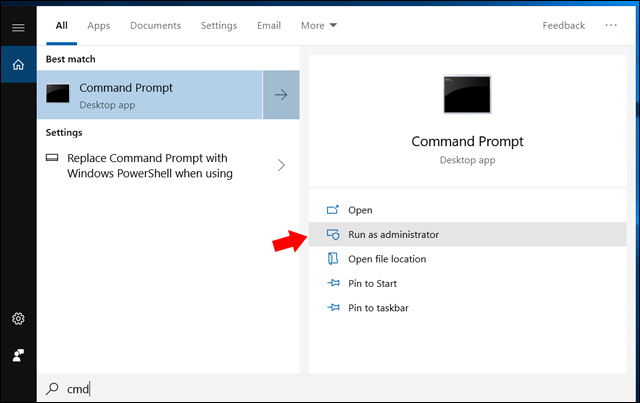
دعني أخبرك أن هناك عدة طرق لحل المشكلة وإسترجاع
خيارات الطاقة المفقودة مجددًا، لكن الأسهل هي التى نوضحها هُنا. ستقوم فى البداية بتشغيل أداة موجه الأوامر Command Prompt بصلاحيات المدير، لفعل ذلك يمكنك كتابة "CMD" في حقل البحث على شريط المهام ثم الضغط على خيار Run as administrator من نتائج البحث كما موضح فى الصورة أعلاه. بدلًا من ذلك، ثم بالضغط على مفتاح Windows + حرف X وإختيار (Command Prompt (Admin من القائمة. عمومًا، النتيجة واحدة حيث ينبغي أن تظهر أمامك النافذة السوداء الخاصة بموجه الأوامر مع وجود كلمة "Administrator" في شريط العنوان.
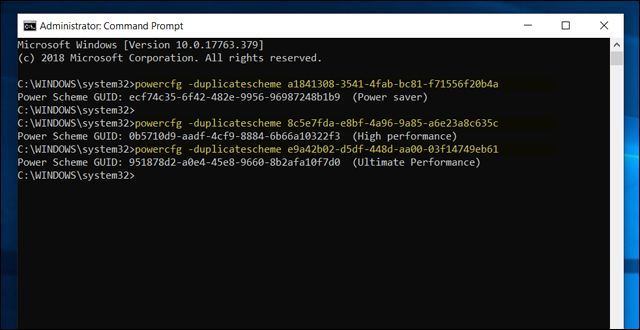
الآن كل ما عليك هو نسخ ولصق الاوامر المرفقة أدناه داخل نافذة موجه الأوامر ثم الضغط على زر Enter، كل أمر سيؤدي إلى
إسترجاع خطة طاقة معينة داخل اعدادات الباور الخاصة بويندوز. على سبيل المثال، لإسترجاع خطة
الطاقة التى تسمى Power saver قم بتنفيذ الأمر التالي:
powercfg -duplicatescheme a1841308-3541-4fab-bc81-f71556f20b4a
بينما لإسترجاع خطة
الطاقة High performance ستحتاج إلى تنفيذ الأمر التالي:
powercfg -duplicatescheme 8c5e7fda-e8bf-4a96-9a85-a6e23a8c635c
وفى حالة كانت خطة Balanced مفقودة أيضًا، الأمر التالي ينبغي أن يحل المشكلة:
powercfg -duplicatescheme 381b4222-f694-41f0-9685-ff5bb260df2e
هناك خطة طاقة أخرى تسمى Ultimate Performance غير موجودة إلا في نسخة Workstations فقط من
ويندوز 10 وهي مخصصة لهؤلاء الذين يريدون تحقيق أقصي استفادة من أداء أجهزتهم بغض النظر عن إستهلاك الطاقة. إذا أردت الحصول على هذه الخطة أيضًا فالأمر التالي يقوم بإضافتها:
powercfg -duplicatescheme e9a42b02-d5df-448d-aa00-03f14749eb61
بعد الإنتهاء، يمكنك إغلاق نافذة Command Prompt والانتقال لرؤية نتائج تنفيذ هذه الأوامر.
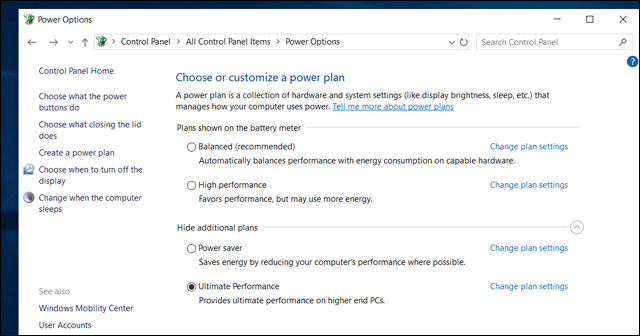
بعد الإنتهاء من إتمام جميع الخُطوات المذكورة أعلاه بشكل صحيح، يمكنك الانتقال إلى لوحة التحكم - Control Panel ثم إلى قسم
خيارات الطاقة - Power Options حيث من المفترض العثور على جميع
خيارات الطاقة الافتراضية للويندوز. كل من هذه الخيارات كما ذكرنا لديه إعدادات مختلفة، بعضها يميل إلى الأداء الأفضل مقابل الاستهلاك الاعلى للبطارية، والبعض الاخر العكس. فإذا كنت تريد أن تلعب لعبة وتطمح الحصول على أفضل أداء ممكن من مكونات الهاردوير، أنصحك بالتبديل إلى خطة High performance أو Ultimate Performance وستلاحظ تحسن كبير مقارنة بتفعيل خطة Power Saver أو Balanced.
;dtdm Ysjv[hu odhvhj hg'hrm hgltr,]m tn ,dk],. 10 fu] hgjvrdm hgjvrdm hg'hrm odhvhj Ysjv[hu ,dk],.






















 عضويتي
عضويتي 










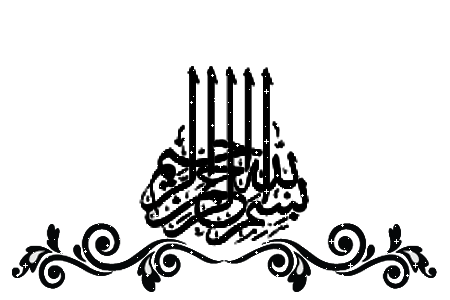
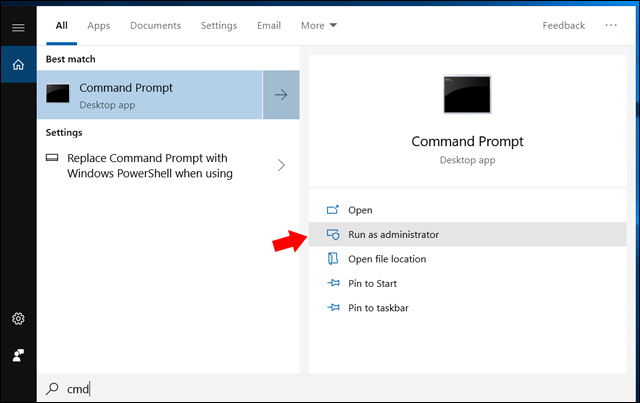




 اكسو
اكسو 
 [/url]
[/url]






























 العرض المتطور
العرض المتطور

